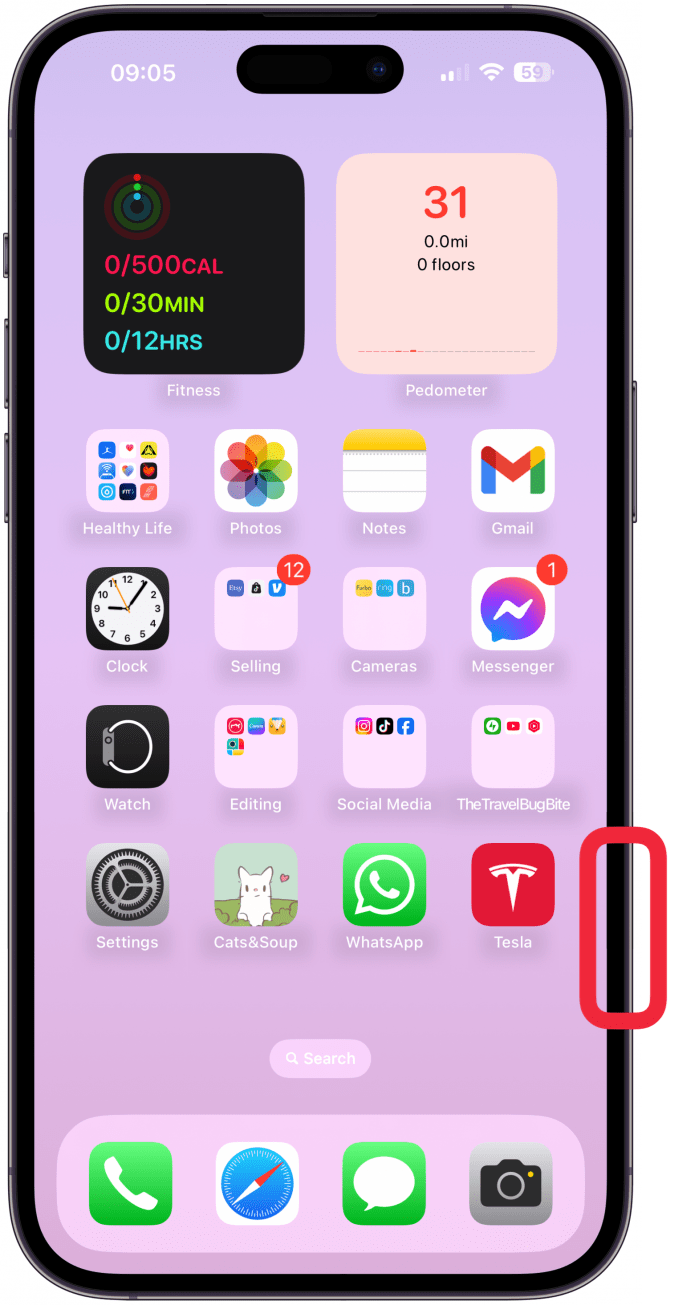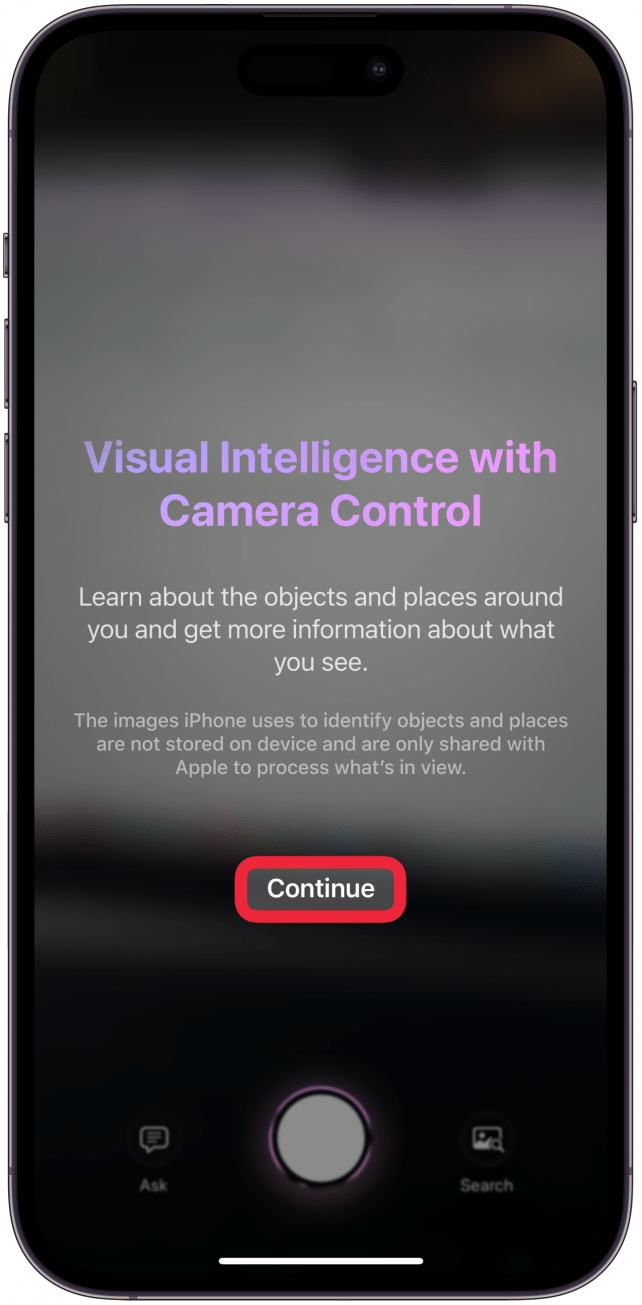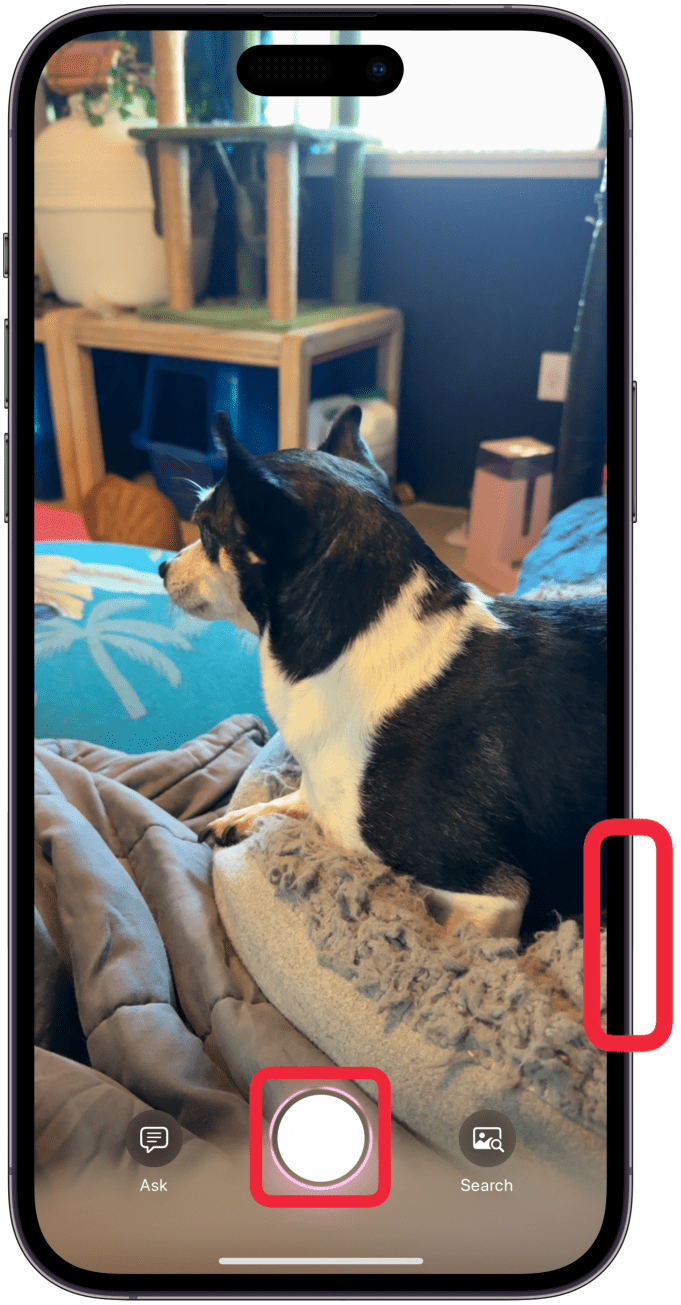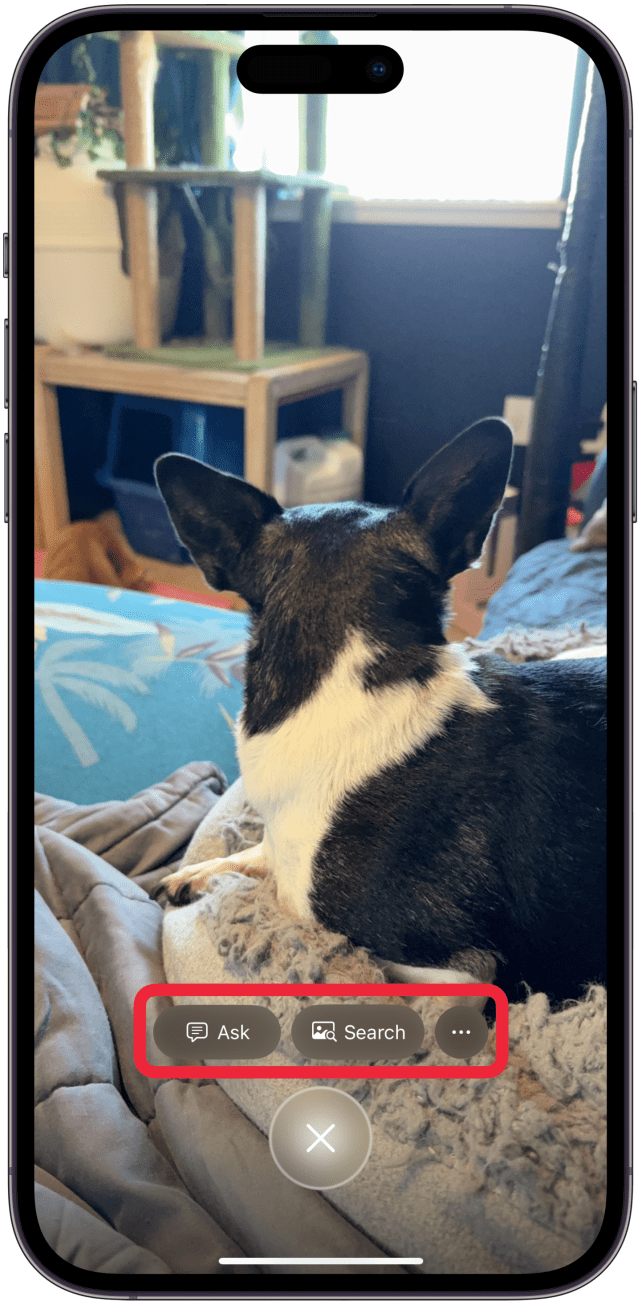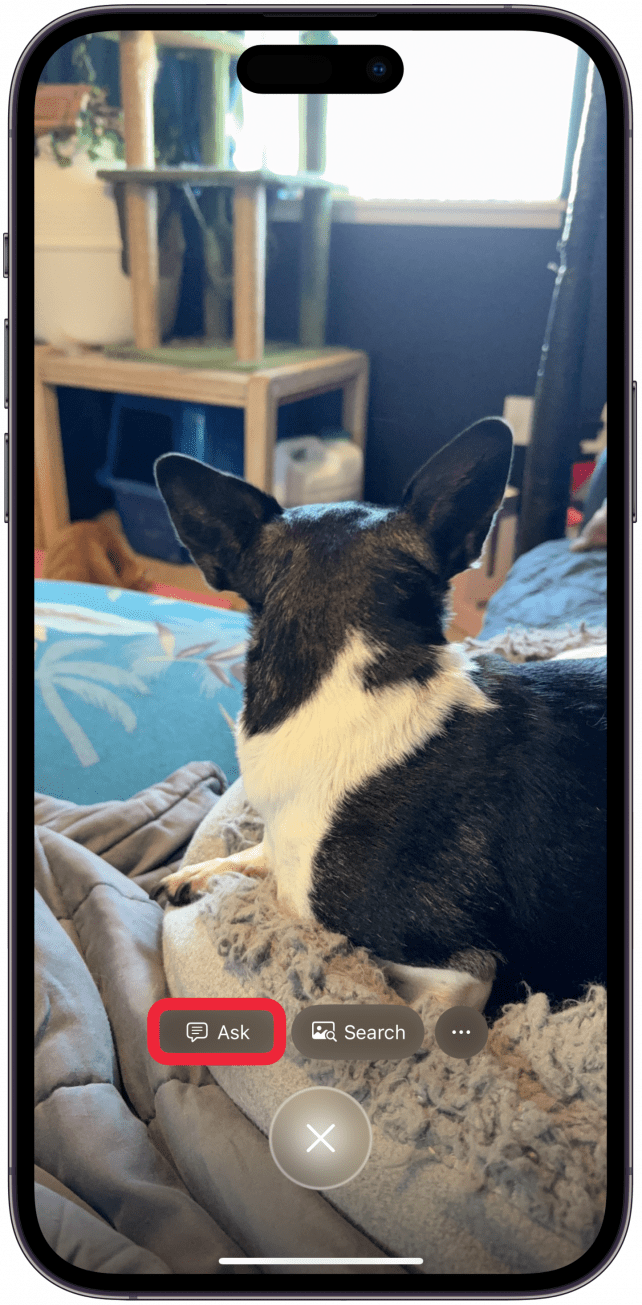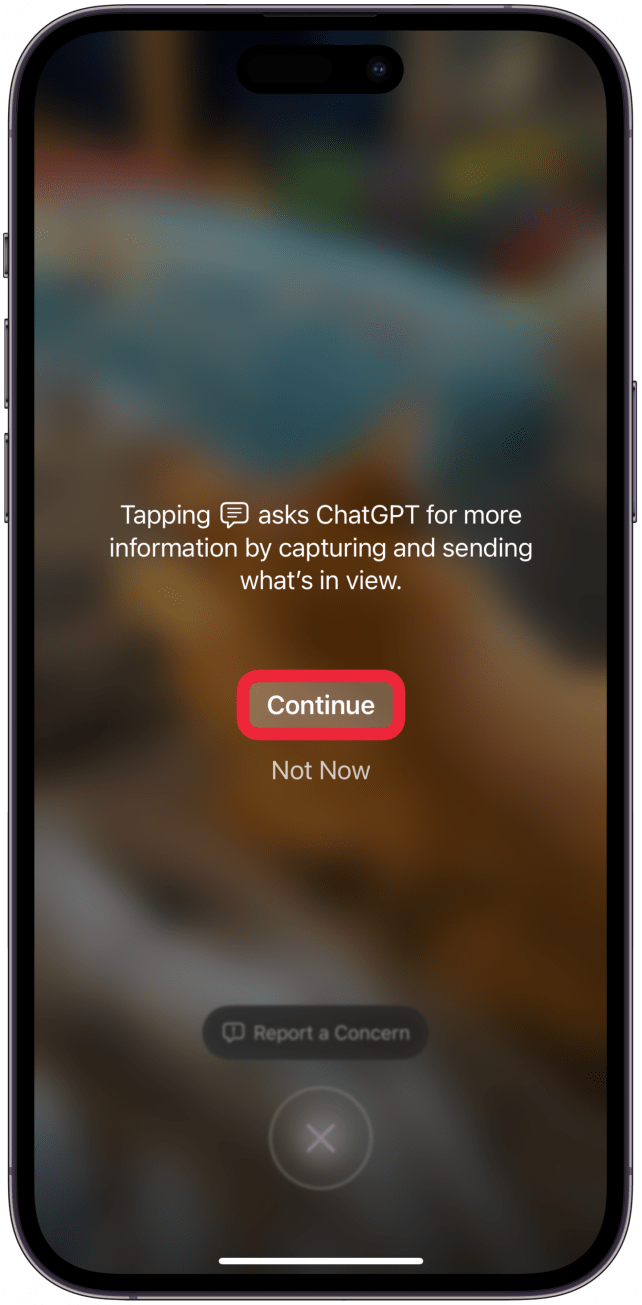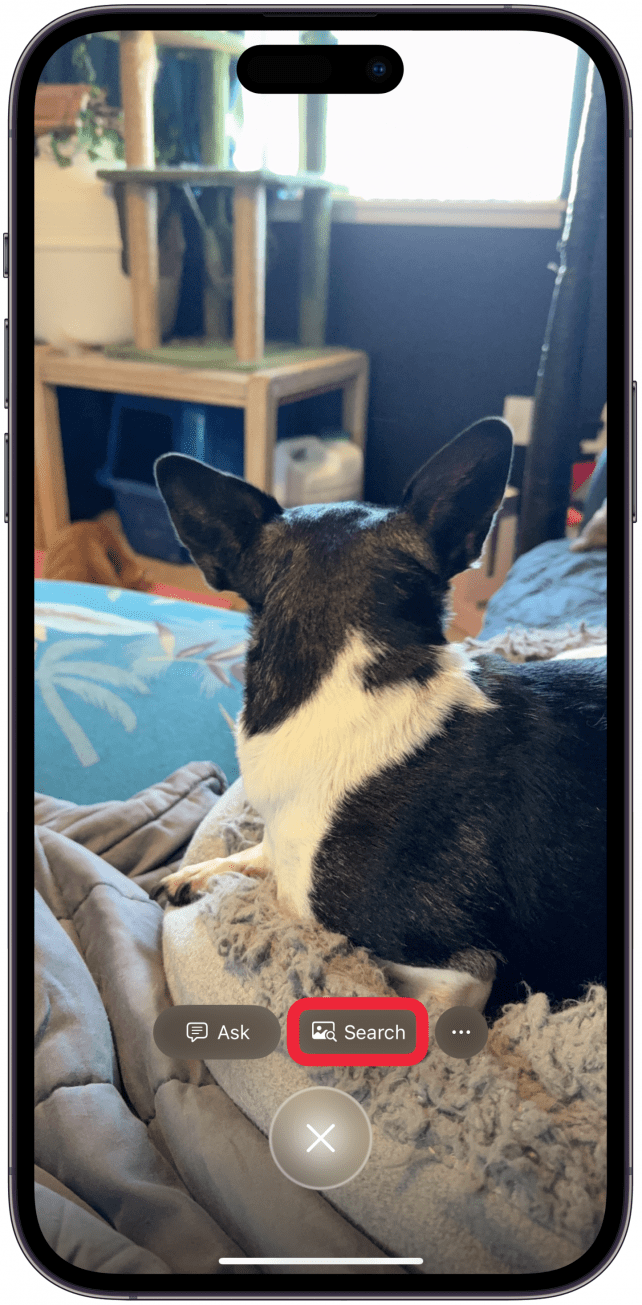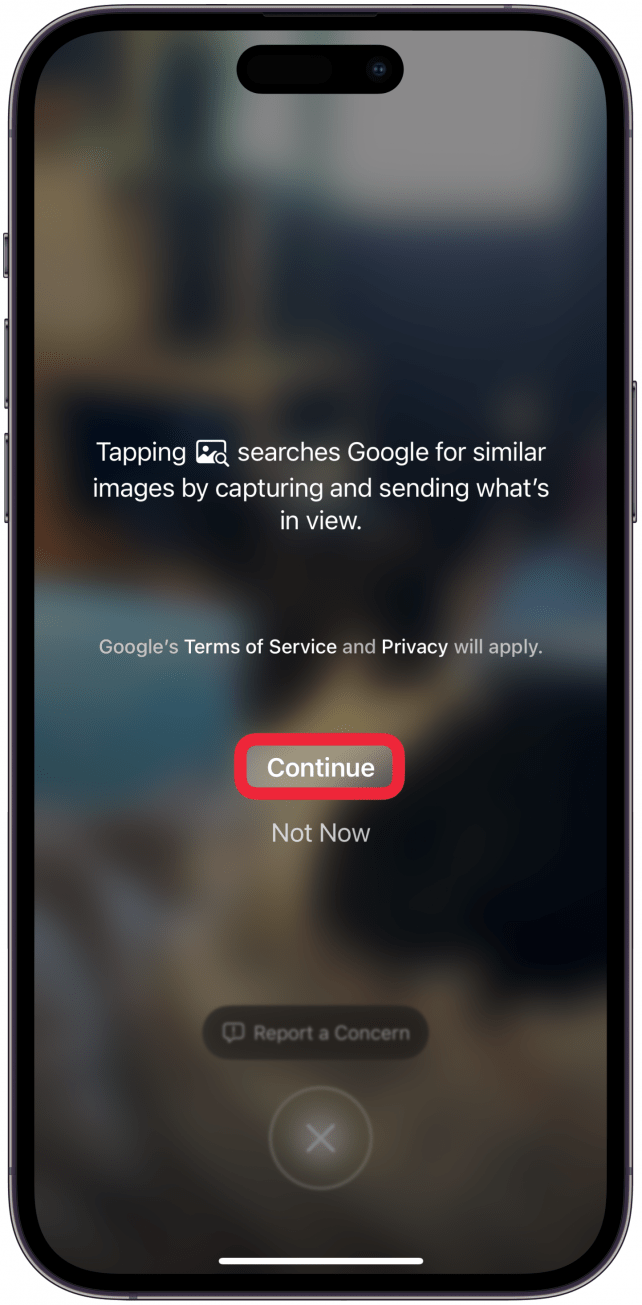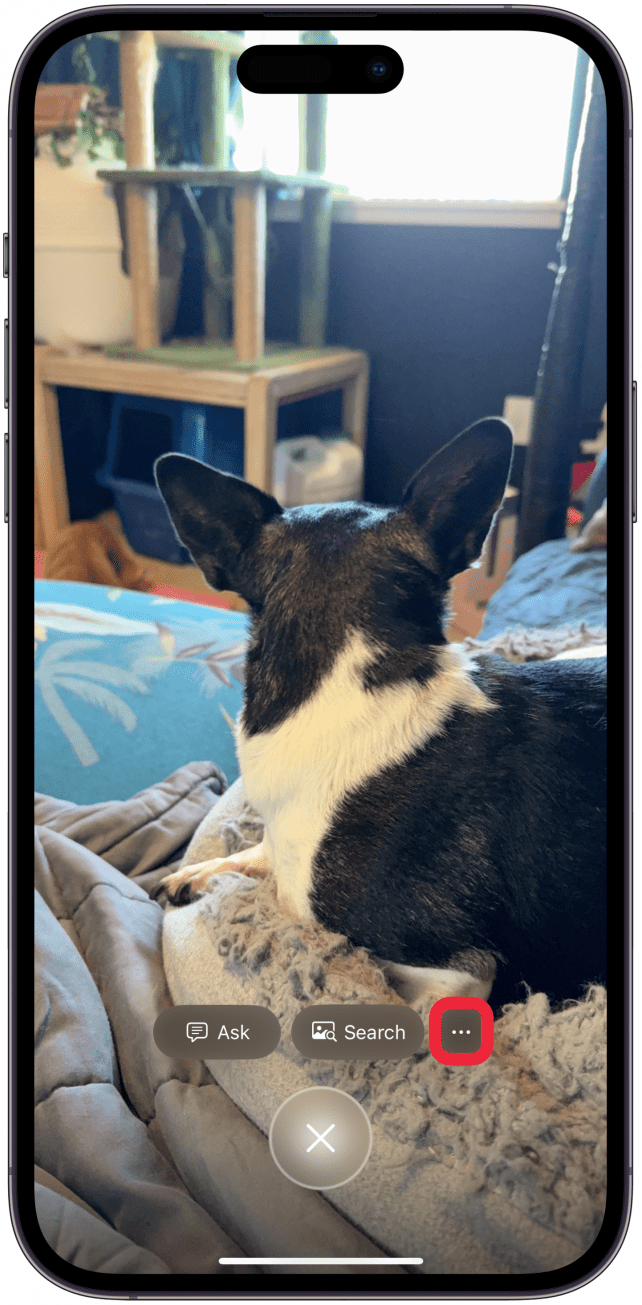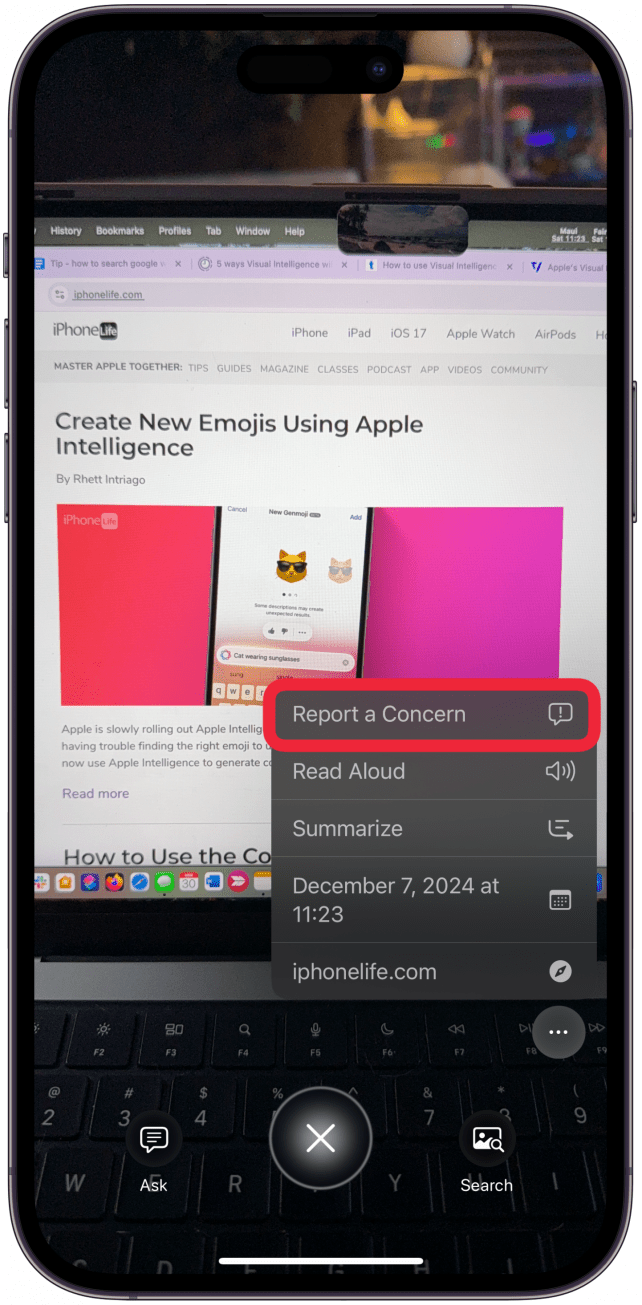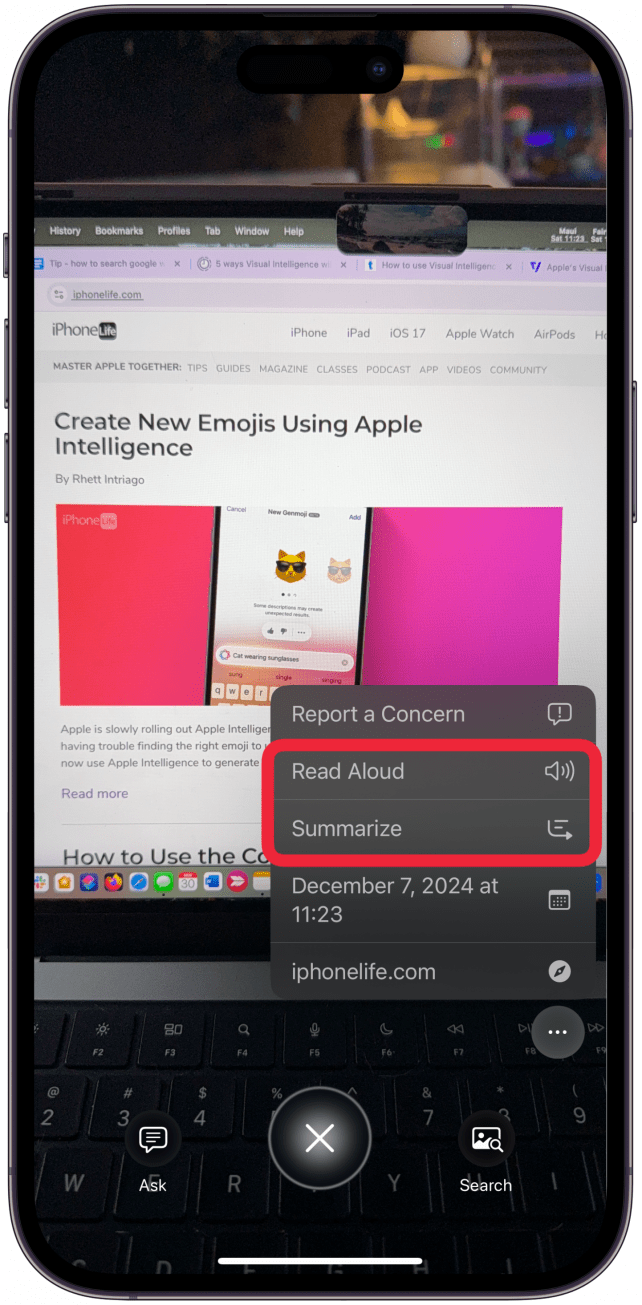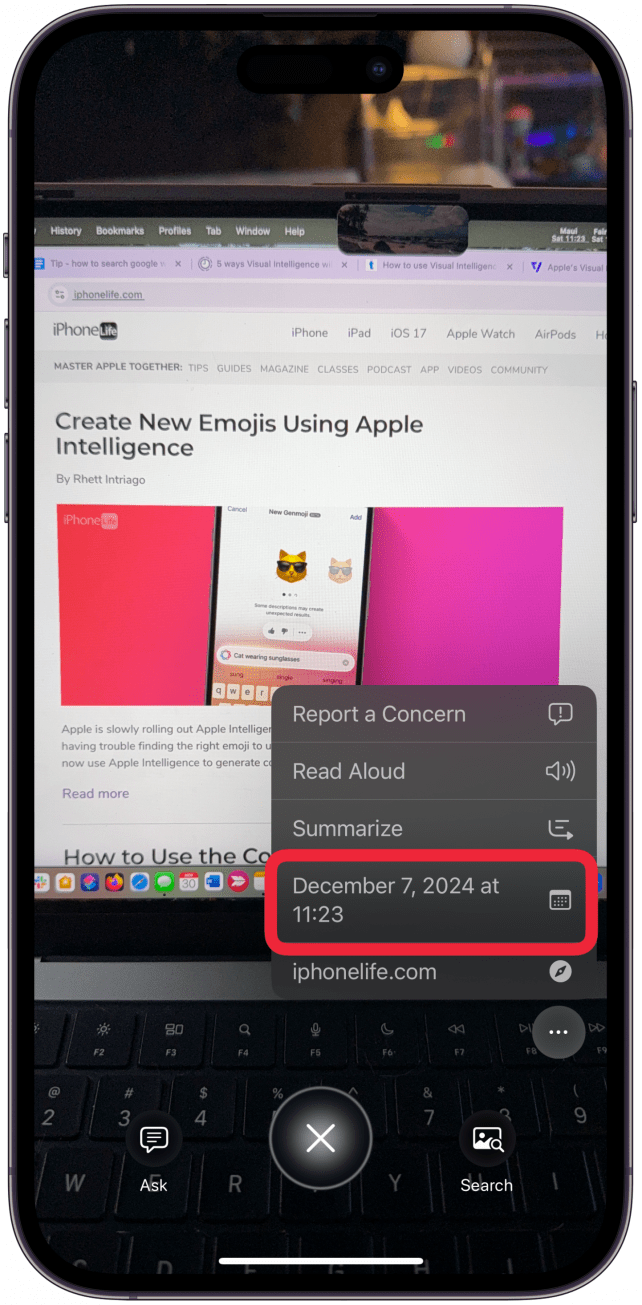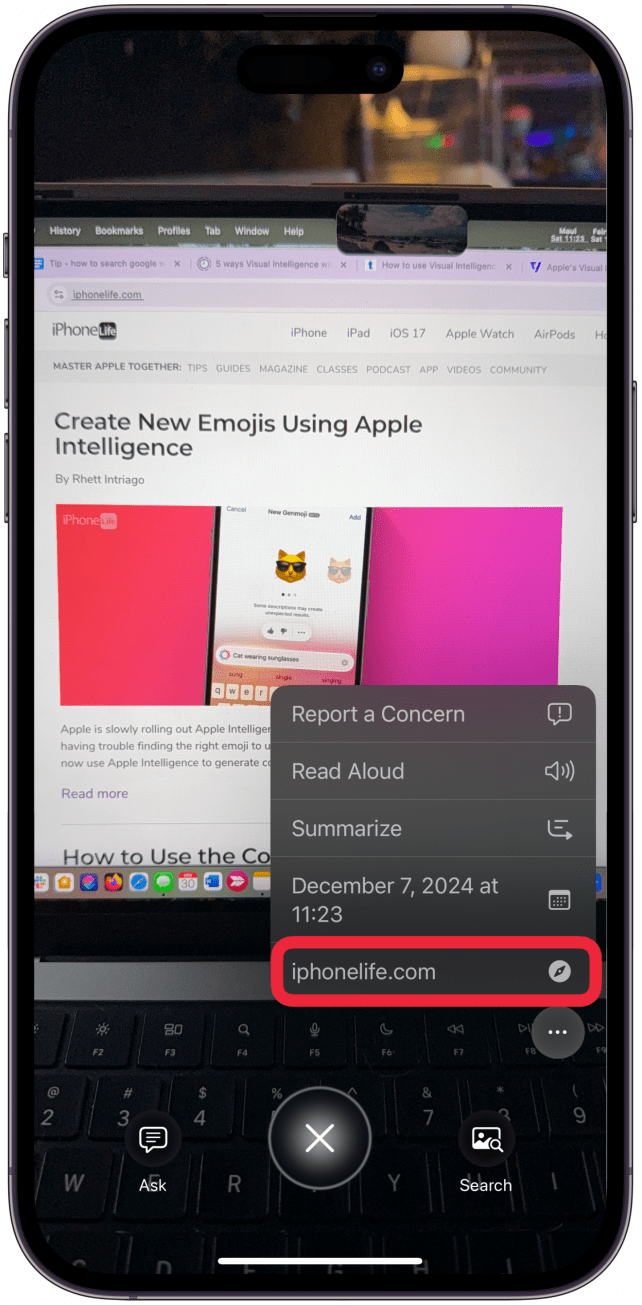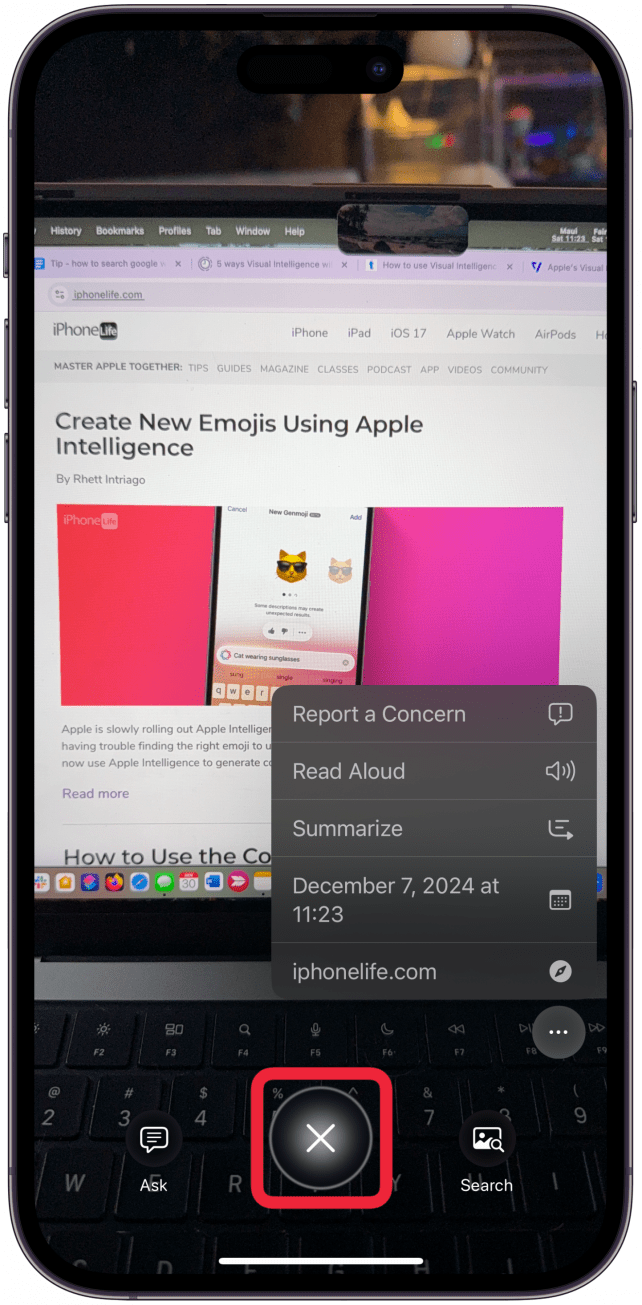Ciri -ciri Apple Intelligence iPhone 16 yang terbaik adalah pasti kecerdasan visual! Selalunya dibandingkan dengan Lensa Google, versi iPhone membolehkan anda mengambil imej dan mencari di Google. Ia juga mungkin untuk meminta chatgpt tentang imej, menggunakannya untuk meringkaskan atau membaca teks yang difoto dengan kuat, dan banyak lagi. Kami akan mengajar anda bagaimana menggunakan kecerdasan visual epal.
Melompat ke:
- Apakah kecerdasan visual Apple?
- Cara menggunakan kecerdasan visual pada iPhone
- 6 Cara Menggunakan Kecerdasan Visual
- Soalan Lazim
Apakah kecerdasan visual Apple?
Kecerdasan Visual adalah ciri kecerdasan Apple yang dikeluarkan dengan iOS 18.2. Tidak seperti ciri -ciri kecerdasan Apple yang lain, anda memerlukan model iPhone 16 untuk menggunakan kecerdasan visual, kerana ia memerlukan butang kawalan kamera. Kecerdasan Visual membolehkan anda membalikkan imej mencari imej seperti yang anda akan menggunakan Lensa Google. Walau bagaimanapun, kecerdasan visual mempunyai ciri -ciri tambahan, seperti mengemukakan soalan Chatgpt, setelah membaca teks gambar dengan kuat, atau menghasilkan ringkasan bertulis. Sekiranya anda mengambil imej kedai perniagaan, kecerdasan visual mungkin dapat memberi anda maklumat mengenainya, seperti nombor telefon, e -mel, jam pembukaan, dan banyak lagi! Pastikan untuk menyemak semula model iPhone yang anda miliki dan versi iOS yang sedang berjalan untuk mengesahkan keserasian sebelum mencuba langkah-langkah di bawah.
Cara menggunakan kecerdasan visual pada iPhone
Ciri -ciri Apple Intelligence iPhone 16 yang terbaik adalah kecerdasan visual, kerana terdapat banyak yang boleh anda lakukan dengannya! Berikut adalah cara anda boleh menggunakan kecerdasan visual pada iPhone anda:
 Temui ciri -ciri tersembunyi iPhone anda tip harian (dengan tangkapan skrin dan arahan yang jelas) supaya anda boleh menguasai iPhone anda hanya dalam satu minit sehari.
Temui ciri -ciri tersembunyi iPhone anda tip harian (dengan tangkapan skrin dan arahan yang jelas) supaya anda boleh menguasai iPhone anda hanya dalam satu minit sehari.
- Semasa memegang iPhone anda secara menegak, tidak mendatar, tekan dan tahan butang kawalan kamera sehingga pandangan kecerdasan visual muncul.

- Kali pertama anda melakukan ini, anda akan mendapat pop timbul maklumat di skrin anda. Ketik Teruskan sebaik sahaja anda membaca semuanya.

- Ketik butang pengatup pada skrin atau tekan butang kawalan kamera untuk mengambil foto, yang akan membolehkan anda melihat semua pilihan kecerdasan visual. Jika anda mengetuk carian atau bertanya sebelum mengambil gambar, telefon anda akan menggunakan imej pada skrin untuk mencari Google atau menyelidik apa yang ada di hadapan kamera dengan ChatGPT.

- Bergantung pada apa yang anda gambar, anda akan melihat beberapa pilihan yang berbeza.

- Ketik minta menggunakan chatgpt untuk menyelidik imej.

- Kali pertama anda menggunakan ciri ini, anda akan mendapat pop timbul dengan maklumat untuk membantu anda memahami bagaimana ia berfungsi. Ketik Teruskan .

- Ketik Cari untuk mencarinya di Google.

- Kali pertama anda menggunakan ciri ini, anda akan mendapat pop timbul dengan maklumat untuk membantu anda memahami bagaimana ia berfungsi. Ketik Teruskan .

- Kadang -kadang akan ada butang yang lebih banyak (tiga titik). Ketiknya.

- Sekiranya terdapat sesuatu mengenai bagaimana kecerdasan maya memproses imej, ketik Laporkan kebimbangan – Apple mengambil serius ini untuk membuat penambahbaikan pada perisian mereka.

- Jika imej mengandungi teks, anda akan dapat memilih baca dengan kuat untuk mempunyai Siri membaca teks yang difoto kepada anda, atau anda boleh mengetuk ringkasan , untuk mendapatkan ringkasan bertulis. Baca dengan kuat dan meringkaskan hanya akan berfungsi jika anda mengambil imej teks lengkap; Jika anda memotret seksyen yang memotong ayat, pilihan ini tidak akan muncul.

- Jika imej mengandungi tarikh, anda akan melihat pilihan untuk menambahkannya sebagai acara secara langsung dalam aplikasi kalendar anda.

- Sekiranya terdapat URL dalam imej, ia akan dikenalpasti, dan anda boleh mengetuknya untuk terus ke laman web.

- Ketik ikon X ke atas butang pengatup untuk kembali dapat mengambil imej lain.

Sekarang anda tahu bagaimana menggunakan kecerdasan visual pada model iPhone 16. Untuk lebih banyak petua kecerdasan Apple, jangan lupa untuk melihat percuma kami Petua Surat Berita Hari!
6 Cara Menggunakan Kecerdasan Visual
Kecerdasan visual boleh melakukan banyak perkara. Berikut adalah beberapa cara praktikal untuk menggunakannya dalam kehidupan seharian anda.
1. Balik cari gambar melalui Google
Mencari imej di Google adalah cara terbaik untuk mengenal pasti produk yang anda cari. Untuk perkara atau perabot, ini juga dapat membantu anda mencari kedai dalam talian untuk membuat pembelian item yang tepat atau yang serupa. Foto makanan juga boleh membawa anda untuk mencari resipi. Walau bagaimanapun, adalah mungkin untuk menemui resipi melalui aplikasi foto walaupun tanpa kecerdasan Apple.
2. Dapatkan maklumat hubungan untuk perniagaan
Walaupun ini tidak akan berfungsi untuk setiap perniagaan di luar sana, kecerdasan visual dapat membantu anda mendapatkan maklumat mengenai perniagaan dengan mengambil gambar kedai. Kadang -kadang, ini mungkin nombor telefon, e -mel, atau laman web. Walau bagaimanapun, tidak setiap perniagaan akan diiktiraf.
3. Kenal pasti haiwan atau tumbuhan
Walaupun anda tidak dapat menjamin pengenalan yang betul, mengambil gambar haiwan atau tumbuhan menggunakan kecerdasan visual akan membiarkan iPhone anda meneka baka/jenis. Walaupun ini menarik, ia telah mungkin dalam aplikasi foto walaupun tanpa kecerdasan Apple, tetapi kami sememangnya boleh mengharapkan ini berfungsi lebih baik daripada sebelumnya.
4. menyelesaikan persamaan matematik menggunakan chatgpt
Ambil gambar persamaan menggunakan kecerdasan visual, dan chatgpt dapat menyelesaikannya untuk anda! Pastikan persamaan ditulis dan difoto dengan jelas, dan ia sentiasa terbaik untuk menyemak semula jawapannya dengan menyelesaikannya sendiri. Kecerdasan buatan tidak sempurna dan boleh membuat kesilapan.
5. Dapatkan ringkasan teks bertulis
Jika anda mengambil gambar teks dalam buku, di plak muzium, menu, laman web, dan lain -lain, kecerdasan visual boleh meringkaskannya untuk anda. Ini berlaku dalam perenggan bertulis yang boleh anda salin dan tampal ke dalam nota atau di tempat lain di iPhone anda.
6. Adakah Siri membaca teks dengan kuat
Apa sahaja teks yang anda gambar juga boleh dibaca dengan kuat menggunakan Siri. Jangan lupa bahawa anda boleh menyesuaikan suara Siri berdasarkan keutamaan anda supaya semua yang dibaca dengan kuat seperti yang anda mahukan.
Sekarang anda tahu bagaimana menggunakan kecerdasan visual! Saya harap anda bersetuju dengan saya bahawa ini adalah salah satu ciri kecerdasan Apple terbaik kerana ia sangat serba boleh dan mempunyai banyak kegunaan praktikal. Seterusnya, pelajari cara membuat emojis baru dengan kecerdasan Apple .
Soalan Lazim
- Bagaimana cara menghidupkan kecerdasan epal? Sebelum anda boleh menggunakan mana -mana ciri kecerdasan Apple, termasuk kecerdasan visual, anda perlu menyertai senarai tunggu AI dalam tetapan iPhone anda.
- Bagaimana cara menggunakan lensa google pada iPhone? Anda boleh menggunakan ciri Google Lens iPhone melalui aplikasi Chrome dan melakukan carian imej terbalik dengannya. Ini adalah pilihan yang baik jika iPhone anda tidak serasi dengan kecerdasan visual.
- Adakah iPhone 16 Pro AI mengubah foto? Ya, secara teknikal, semua iPhone mempunyai penapis automatik pada kanta kamera mereka untuk memperbaiki foto sebaik sahaja anda mengambilnya. Untuk mengelakkan ini, anda boleh menggunakan mod mentah. Model iPhone 16 dan iPhone 15 Pro dan Pro Max mempunyai ciri kecerdasan Apple tambahan, seperti alat pembersihan .